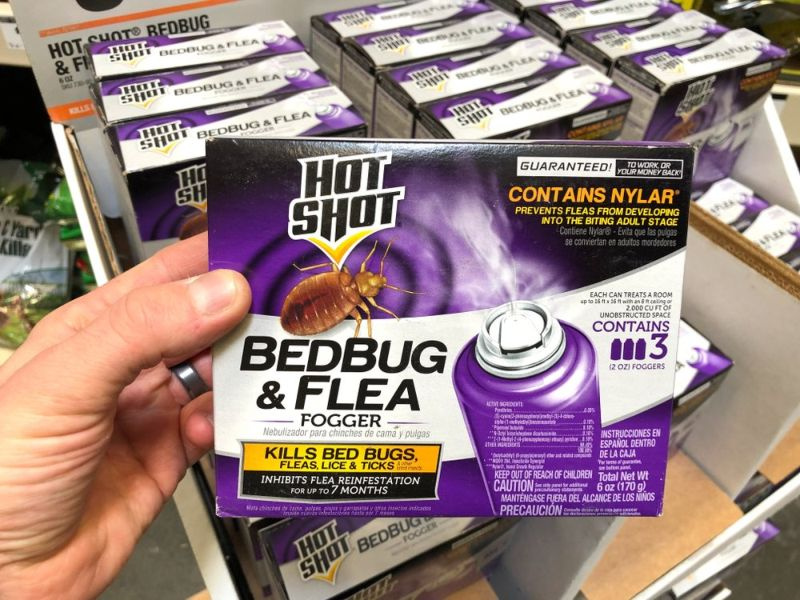At have en smart støvsuger som en Roomba er en vidunderlig ting, især hvis du mangler tid og længe om penge. Roombas er selvfølgelig gode, selvom du ikke har et smart hjem. At have den lille maskine til at surre rundt og rense dit hjem alene kan spare dig for masser af tid. For at gøre det mere effektivt, vil du måske forbinde det til din Alexa-hub. Men hvordan gør man det?
For at forbinde din Roomba til Alexa, skal du gøre følgende:
- Gå til Alexas app og gå til Enheder.
- Tilslut din Roomba til et wi-fi-system. (Sørg for, at det er en 2,4 Gigahertz wi-fi-forbindelse, da det er den eneste, som Roombas kan bruge.)
- Tilføj Roomba-færdigheden til Alexa.
- Gå til iRobot-appen.
- Brug iRobot-appen til at forbinde Roomba. Dette kan tage et sekund.
- Hvis der ikke er fundet nogen Roomba, kan du prøve en manuel søgemulighed i appen næste gang.
- Knyt Roomba til din Alexa-app.
- Først skal du downloade iRobot-appen og oprette en konto hos virksomheden.
- Log ind på din app.
- Placer din Roomba på dens oplader.
- Tag fat i opladeren og placer den i nærheden af din Alexa-hub, og sæt opladeren i.
- Tilslut din Roomba til et 2,4 GHz wi-fi-netværk.
- Start med at placere din Roomba på dens oplader, og placer opladeren i nærheden af din Google Home-enhed.
- Tilslut din Roomba til wi-fi.
- Få en konto på iRobot og download appen. Log på.
- Gå til Google Home-appen.
- Klik på Tilføj enhed.
- Tryk på Har du allerede konfigureret noget? og find iRobot. Klik på den.
- Dette vil sende dig til iRobot, som vil spørge dig, om du vil linke konti.
- Det sender dig tilbage til Google Home, hvor du skal bekræfte, at du vil have konti forbundet.
- Alexa, bed Roomba om at støvsuge min stue.
- Ok Google, bed Roomba om at sætte støvsugningen på pause.
- Alexa, bed Braava om at begynde at moppe.
- Alexa, bed Roomba om at planlægge en støvsugning på (dag) og (tidspunkt).
- Ok Google, gør rent i min stue.
Selvom det kan være en opgave at forbinde mange smarte hjemmeenheder, gør iRobot og Amazons Alexa det nemt at arbejde med deres programmering. Denne guide hjælper dig med at lære, hvordan du forbinder dine konti og arbejder med din Roomba til dets fulde potentiale.
Hvordan forbinder du manuelt din Roomba til Alexa?
Det meste af tiden skulle din Roomba automatisk kunne linke til Alexa uden at skulle indtastes manuelt. Så længe Roomba er ret tæt på Alexa-hubben, burde den være i stand til at samle tingene op. Der er dog altid undtagelser fra reglen. Sådan håndterer du dette:
Vigtig bemærkning: Alle disse kommandoer fungerer også med Braava, moppen, der svarer til en Roomba, der også er lavet af iRobot.
Har du brug for at få Alexa til at registrere dine Roombas individuelt?
Alexa er bemærkelsesværdig god til at gøre tingene effektive. Når du linker en af dine Roombas til Alexa, forbinder du hele din flåde. Dette skærer ned på den tid, der skal bruges på at forbinde enheder.
Hvordan forbereder du en Roomba til at linke?
For at sikre dig, at din Roomba vil være i stand til at blive knyttet til din Alexa-app, skal du sikre dig, at betingelserne er de rigtige for, at alt fungerer. Dette inkluderer at gøre følgende for din Roomba.
Er iRobot-appen tilgængelig på Android og iOS?
Jep! Skaberne hos iRobot gør meget ud af at lave tekniske ting for at gøre det så tilgængeligt som muligt for alle involverede. Det betyder, at du kan finde den på App Marketplace til iPhones og iPads. Det betyder også, at Android-brugere kan finde appen på Google Play. Begge apps har nøjagtig samme layout, så disse instruktioner fungerer med begge platforme.
Mens iRobot gør en indsats for at gøre deres Alexa-tilgængelighed brugbar, er det vigtigt at huske, at du stadig skal have en smartphone for at forbinde din Roomba til din Alexa-app.
Kan du forbinde Roombas til Google Home?
Selvfølgelig! iRobot-virksomheden er ret fantastisk, når det kommer til at skabe værktøjer, der er nemme at få adgang til. Det er, hvad der står i hver Roomba anmeldelse , ret? Det er værd at bemærke, at du ikke kan installere Roombas på Alexa og Google Home på samme tid. Så du bliver nødt til at vælge den ene eller den anden hub.
Sådan forbinder du en Roomba til Google Home
Hvis du har et Google Home i stedet for et Echo, så kan du stadig arbejde med din Roomba-magi med det. Du skal bare sikre dig, at den er tilsluttet. Sådan får du det til at ske:
Kommandoer til brug med et Smart Home Roomba
Nu hvor du har alt sat op, er det tid til at komme til den sjove del. (Og måske tape din kat, der rider på nævnte Roomba for en YouTube-succes.) Smarte hjemmekommandoer til brug af en Roomba er ret nemme at lære. For at begynde at bruge din Roomba skal du bruge nogle af kommandoerne nedenfor:
Med nogle rutiner skal du muligvis programmere hele rutinen i iRobot-appen. Dette kan omfatte rengøring af bestemte rum, undgåelse af bestemte områder og mere. At lære at programmere rutiner til din Roomba (eller Braava) er en hel tutorial i sig selv. Så selvom det er noget, du bør lære, vil det være en anden mulighed.
Kan du styre din Roomba fra din bil?
Her er en fed ting ved den måde, teknologien fungerer på: den bliver altid bedre. I de senere år er visse bilmodeller begyndt at få opgraderinger, der gør det muligt at få adgang til din Amazon Alexa eller Google Home, mens du er på farten. For at gøre dette skal du gøre følgende:
Relaterede spørgsmål
Er der et gebyr for at bruge Amazon Alexa?
Det gode ved at have Amazon Alexa i dit hjem er, at det er en overkommelig luksus. Det eneste gebyr, du skal betale, er for den enhed, der giver dig adgang til Alexa - som en Echo Dot eller en Echo Auto. Der er intet månedligt gebyr, som du nogensinde skal bekymre dig om for at bruge din smarte hjemmeenhed.
Når det er sagt, skal du betale et månedligt gebyr, hvis du vil bruge andre tjenester forbundet med Amazon Alexa, såsom adgang til al musikken fra Amazon Music. (De fleste sange er tilgængelige uden abonnement.) Hvorvidt du vælger at bruge denne tjeneste eller ej, er helt op til dig og skal bestilles specifikt.
Har du brug for at få Amazon Prime til at bruge en Alexa-enhed?
Nej du gør ikke. Amazon Alexa er et smart home-system, der er lavet med ideen om at gøre teknologi mere tilgængelig for verden. Hvis du ikke har Amazon Prime, kan du stadig eje og bruge en Alexa Hub. Med det sagt, synes mange mennesker, at det er et godt valg at have en Amazon Prime-konto, hvis du vil have et smart hjem med Alexa.
Prime kommer ofte med en masse frynsegoder, som Alexa-brugere nyder godt af. Dette inkluderer at have fordele som rabatter på Prime Day (lavpris Amazon-enheder!), at have gratis forsendelse på mange varer og mere.
Kan du tilføje en anden stemme til Amazon Alexa?
Ja! Amazon har flere accenter for Alexa, herunder britiske, amerikanske og mere regionale anliggender. For nylig udgav Amazon også en række berømthedsstemmer til Alexa-appen. Så hvis du nogensinde har undret dig over, hvordan det lyder at have Samuel L. Jackson til at svare på spørgsmål for dig, er det nu noget, du kan finde ud af første hånd.